Die Aufgaben-Funktion von DreamRobot
Sind mehrere Mitarbeiter im Unternehmen tätig und an der Bearbeitung von Aufträgen beteiligt, wird gute Organisation und eine klare Verteilung der zu erledigenden Aufgaben besonders wichtig.
Zu diesem Zweck haben wir für unsere Kunden ein DreamRobot-Tool entwickelt, das speziell für die interne Kommunikation, das Delegieren von Aufgaben und auch als Erinnerungshilfe für Termine o.ä. gedacht ist.
Die Aufgabenverwaltung in DreamRobot
Diese Funktion ermöglicht es, Mitarbeitern in DreamRobot bestimmte Aufgaben zuzuweisen, beispielsweise die Bearbeitung eines Auftrages, das Listen neuer Produkte oder andere Arbeitsschritte. Damit nicht genug, gibt es verschiedene Prioritätsstufen, die für jeden Auftrag ausgewählt werden können, sowie einen Vorlagenbereich, in dem du oft vergebene Aufträge als Vorlage speichern kannst. Für die Suche nach bestimmten Aufträgen ist selbstverständlich ein Filter integriert, so dass auch bei eifriger Nutzung dieser Funktion stets die Übersichtlichkeit gewahrt bleibt.
Aufgabentabelle
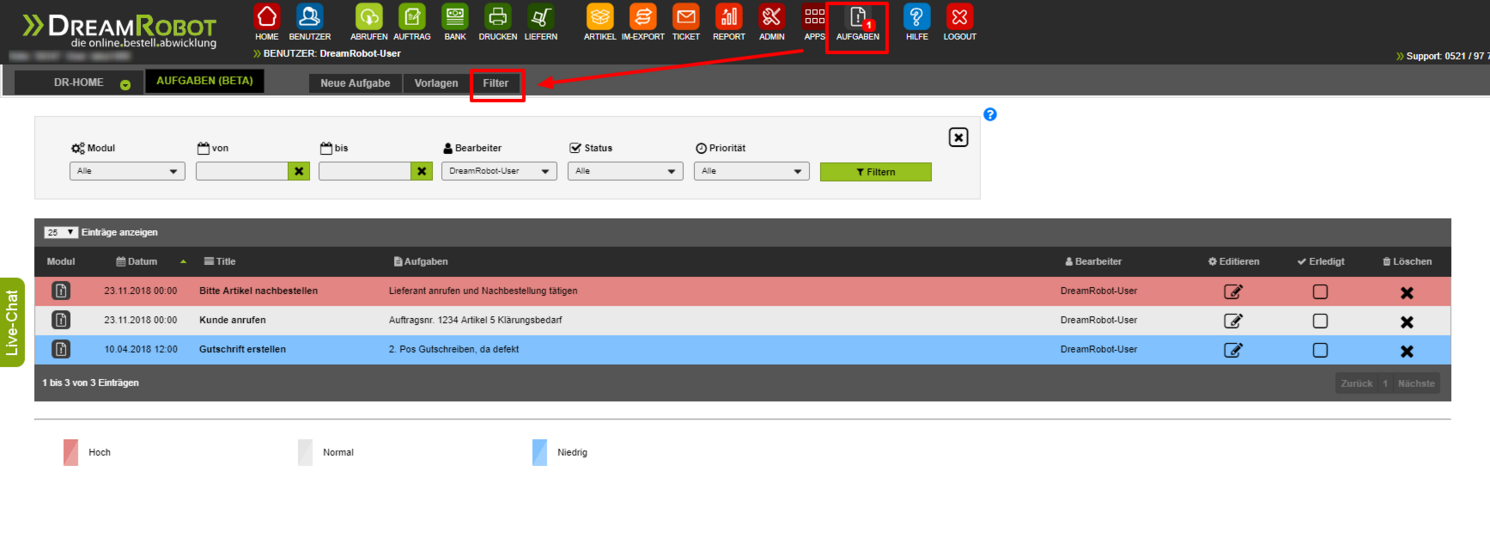
Um zur Aufgabenliste zu gelangen, klicke in der Hauptnavigation von DreamRobot auf das Symbol "AUFGABEN". Aufgaben, deren Termine bald erreicht oder schon überschritten sind, erhalten den Status "zu bearbeiten".
Dieser Status wird mit der Zahl unten rechts im Icon angezeigt, ähnlich wie du es von einem Smartphone und der Anzeige von eingegangen Nachrichten bei einer App kennst.
In der Liste werden die angelegten Aufgaben angezeigt. Eine einzelne Aufgabe kann für unterschiedliche Bereiche in DreamRobot (z. B. "Auftrag", "Lager", "Lister", usw.) angelegt werden. Durch das Anklicken der Aufgabe gelangst du direkt in den zu bearbeitenden Bereich oder das entsprechende Textfeld in DreamRobot.
Erläuterung der Status-Icons
Über den "Filter" hast du die Möglichkeit nach einer bestimmten Aufgabe zu suchen und diese anzeigen zu lassen. Es kann nach: "Modul", "von", "bis", "Bearbeiter" "Status" oder "Priorität" gefiltert werden. Dabei muss mindestens ein Datum oder Suchparameter eingegeben werden. Über den Button "Filtern" wird dann die gesuchte Aufgabe angezeigt.
Erstellung einer neuen Aufgabe
Du hast auch die Möglichkeit, eine Aufgabe ohne Bereich anzulegen. Benutze dafür den Reiter "Neue Aufgabe" (links oberhalb der Aufgabenliste) in "Aufgaben". Zusätzlich findest du das "Aufgabe erstellen"-Symbol in den unterschiedlichsten Bereichen in DreamRobot oben rechts.
Zum Erstellen einer neuen Aufgabe klickst du auf das Symbol. Es öffnet sich eine Dialogbox, in der du deine Aufgabe anlegen kannst, die nach dem Speichern unter "Aufgaben" zu finden sein wird.
Die folgenden Felder sind Pflichtfelder und müssen dementsprechend ausgefüllt werden:
- Titel
- Termin
- Bearbeiter
- Priorität
- Beschreibung
Diese Werte können jederzeit bearbeitet werden. Nachdem die Aufgabe gespeichert wurde, befindet diese sich in der Aufgabenliste des zugewiesenen Bearbeiters, wenn der Termin bald ablaufen wird.
Aufgaben-Vorlagen
Über einen Klick auf den Pfeil oben rechts neben dem Titel im "Aufgabe erstellen"-Fenster ist es möglich, eine der bisher bestehenden Aufgaben-Vorlagen auszusuchen. So kannst du z.B. die Vorlage "Lagerartikel bearbeiten" wählen und somit im Handumdrehen eine neue Aufgabe für einen deiner Mitarbeiter erstellen, bei der es um die Bearbeitung eines Lagerartikels geht. Selbstverständlich können Sie Änderungen an der neuen Aufgabe vornehmen, bevor du diese speicherst.
Über einen Klick auf den Reiter "Vorlagen" öffnet sich die hier abgebildete Dialogbox, mit der sich neue Vorlagen erstellen oder bestehende Vorlagen bearbeiten lassen.
Mit dem "Neu"-Button kannst du zwischen dem Editieren und Erstellen von neuen Vorlagen wechseln. Wenn der Button nicht aktiviert ist, kannst du eine der schon gespeicherten Vorlagen auswählen und bearbeiten. Ansonsten wird eine neue Vorlage erstellt, wenn du auf "Speichern" klickst.
Nur Benutzer mit Admin-Rechten können Aufgaben-Vorlagen neu anlegen oder bearbeiten. Benutzer ohne Admin-Rechte können nur neue Aufgaben anlegen und die vom Admin angelegten Vorlagen verwenden.

